Comment revenir au mode Windows S
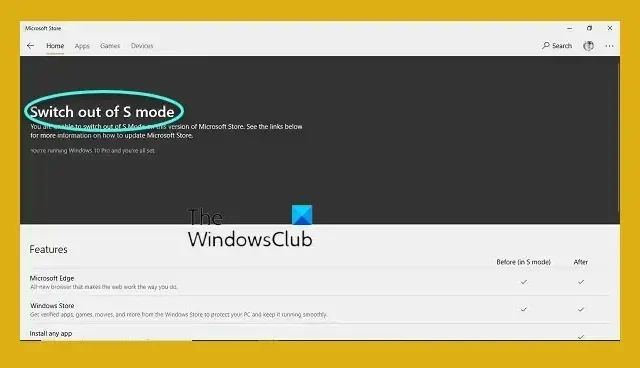
Cet article vous montrera comment revenir au mode Windows S dans Windows 11/10. Si vous aviez précédemment quitté le mode S dans Windows 11/10 et que vous cherchiez un moyen de revenir en arrière, vous devrez modifier le registre Windows.
Ce processus était irréversible auparavant. Mais si vous utilisez maintenant Windows 10, version 1803 ou ultérieure, ou Windows 11, vous pouvez le faire.
Comment revenir au mode Windows S
Avant de commencer, assurez-vous que le PC utilise UEFI et que le démarrage sécurisé est activé .
Tapez regedit dans Rechercher et appuyez sur Entrée pour ouvrir l’Éditeur du Registre .
Accédez à la clé suivante :
HKEY_LOCAL_MACHINE\SYSTEM\ControlSet001\Control\CI\Policy
Sur le côté droit, localisez le SkuPolicyRequired DWORD.
Double-cliquez dessus et changez sa valeur de 0 à 1 .
Redémarrez votre ordinateur.
Votre ordinateur démarrera en mode Windows S
Qu’est-ce que le mode Windows S ?
Le mode Windows S est une version allégée de Windows 11/10, qui exécute des applications dans un environnement en bac à sable ; cela signifie qu’il est plus sécurisé et gère mieux les exigences de performance. Il est conçu pour des performances supérieures, une sécurité vérifiée par Microsoft, Microsoft Store et la prise en charge de Microsoft Edge uniquement.
Comment sortir du mode Windows S ?
Pour sortir du mode Windows S , vous devrez visiter le Microsoft Store et faire le nécessaire, comme expliqué dans le post lié.
L’Éditeur du Registre peut ne pas être accessible en mode Windows S et vous devrez peut-être démarrer dans Windows PE pour accéder à REGEDIT. Néanmoins, si vous essayez de redéfinir la valeur de SkuPolicyRequired DWORD sur 0 , cela peut ne pas fonctionner et vous devrez passer par le Microsoft Store.



Laisser un commentaire